【初心者でも簡単】Xperiaスマホの画面ロックを解除する裏ワザ
Xperiaスマホの画面ロック解除に困っている方はぜひ本記事で紹介しているロック解除の裏ワザを確認してみてください。
セキュリティ対策として画面ロックは重要な機能として愛用されていると思います。パターンロック/パスコードを忘れてしまうことがありますか? SNSや金銭のやり取り等、様々な日常生活中のサービスはスマホを利用していますので、スマホの画面ロックが解除できなくなると困りますね。本記事では、AndroidシステムのXperiaスマホを例として、画面ロックの入力ミス回数と画面ロックの解除方法をご紹介しています。
目次隠す
1、Xperiaスマホのロックの入力回数
多くのAndroid端末と同じ、Xperiaスマホでパターンロックの入力が連続5回間違っていた場合、30秒待ちの画面が表示されます、30秒経たないと、再度試すことができません。30秒たった後に、さらに5回連続で間違えると、再度同じ画面が表示されます。

写真元:androidlover
2、Xperiaスマホの画面ロックの解除方法
方法1、専用ツールDroidKitを利用して画面ロックを解除する
DroidKitは画面ロックの解除、データの復元、データの管理、システムの問題の修正など複数の機能を持っているAndroid端末対象の専用ツールです。画面ロックを解除するには、Google アカウントの情報が必要なく、ほとんどの機種とOSバージョンを対応でき、数回クリックだけで画面ロックを解除できます。
次はDroidKit を使用して画面ロックを簡単に解除する方法をご紹介します。
1> DroidKitをパソコンにインストールし、起動します。
2> DroidKitの画面から「画面ロックの削除」モードを選択します。

画面ロックを削除
3>「開始」をクリックすると、デバイス用の構成ファイルの準備が開始します。

Androidスマホの画面ロックを解除する方法
4>デバイスの構成ファイルが準備されました画面でましたら、「今すぐ解除」をクリックします。

Androidスマホの画面ロックを解除する方法
5>画面の指示に従い、リカバリーモードにして、デバイスのキャッシュとデータを消去します。

Androidスマホの画面ロックを解除する方法
6>キャッシュとデータの消去が完了すると、Androidの画面ロック解除が開始されます。解除プロセスが完了したら、解除しました画面が表示されます。操作方法は簡単でしょう。

Androidスマホの画面ロックを解除する方法
方法2、初期化モードでスマホを強制的に初期化する
パスコードを忘れしまった緊急時は、初期化モードからスマホを強制的に初期化することは可能ですが、スマホ内のデータが全てなくなりますので、ご注意ください。次に、初期化モードを利用して初期化する方法を紹介します。
1> Xperiaを電源OFFします。
2>青い画面が表示されたら、電源ボタンと音量キー(下側)を同時に押します。
3>「初期化モード」の文字が表示されるまで押し続けます。「初期化モード」が表示されると、ボタンから指を離します。
4>「本体のリセット」をタップします。
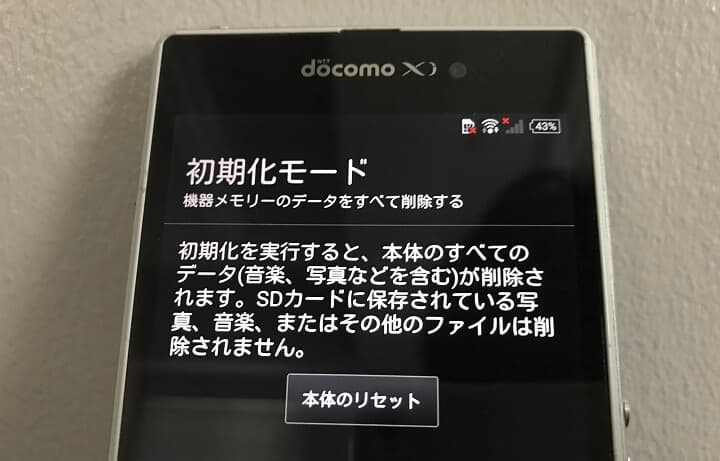
写真元:usedoor.jp
5>個人情報などを全て削除されますか?メッセージが出ます、問題なけらば「OK」をタップします。
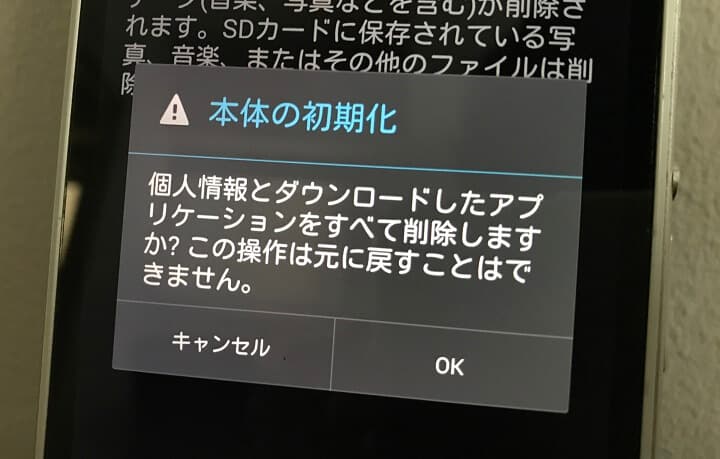
写真元:usedoor.jp
方法3、デバイスマネージャーを使って画面ロックを解除する
Google公式ページの情報によると、Androidデバイスマネージャーの使用する際には次の条件を満たしていることが必要です。また初期化モードと同様に、Androidデバイスマネージャーでロックを解除するとスマホ内のデータも全部削除されます。
【使用条件】
・電源がオンになっている
・Google アカウントにログインしている
・モバイルデータまたはWi-Fi に接続している
・Google Play での表示がオンになっている
・位置情報がオンになっている
・「デバイスを探す」がオンになっている
【使用手順】
1> ブラウザでAndroidデバイスマネージャーを開きます。
2> Googleアカウントのログインが要求されますので、Googleアカウントとパスワードを入力します。
3> 対象端末を選択して、「消去」をクリックします。
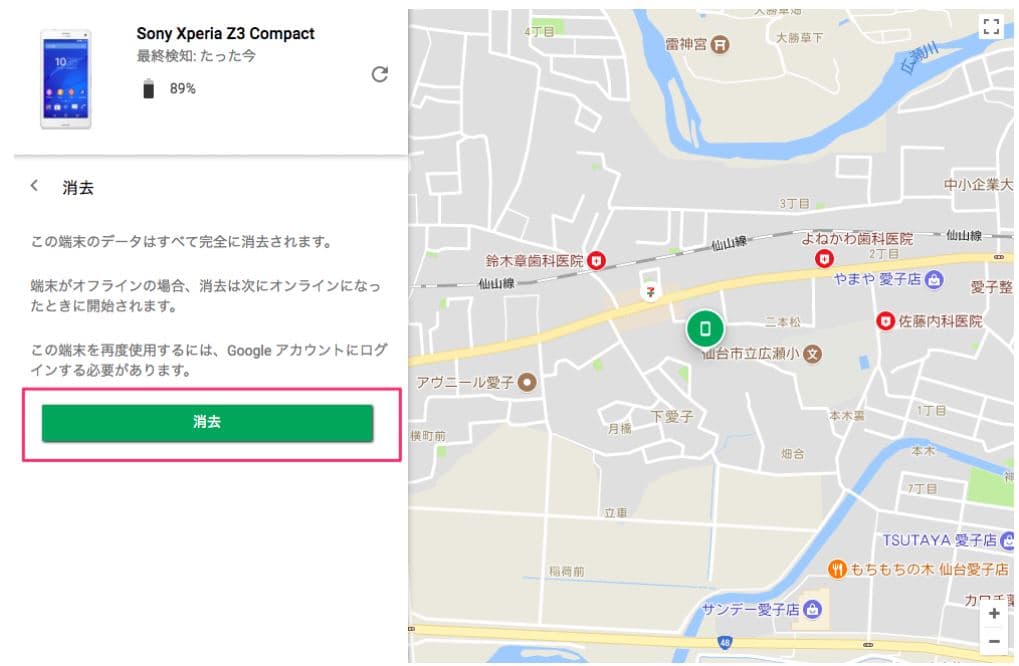
「消去」をクリック
まとめ
以上、Xperiaスマホのロックを解除する裏ワザを3つ紹介しました。その中で、初心者でも簡単に操作できるロック解除専用ツールのDroidKitをお勧めします。DroidKitを利用することで、数分で画面ロックを解除できます、ぜひ試してみてくださいね!

